在硬盘出现无法格式化、分区的时候,常规的方法是进行删除分区等操作。对于机械硬盘一般使用低格的方法实现,但是现在SSD硬盘和传统机械硬盘不同,低格对固态硬盘无意义。因为低格指的是重写磁盘交错因子,即重新给磁盘上磁,固态硬盘的原理完全不同所以低格对固态硬盘来说没有意义。对于大牌厂商的SSD硬盘,厂家一般会提供相应的工具对SSD硬盘进行初始化设置,可以彻底删除SSD硬盘上的所有信息。本例中山寨SSD并没有这样的软件,不过系统自带的Dsikpart命令可以实现类似的效果,因此解题思路是通过Diskpart命令行对SSD进行清零操作。
解题方法:
首先将故障SSD硬盘接到正常启动的电脑上(或者使用PE启动引导故障电脑进入PE系统),以管理员身份启动命令提示符后依次输入下列的命令(#为注释语句无需输入,图1):
Diskpart
#列出本机当前所有硬盘
List disk
#选中需要清零的磁盘,注意下列的操作会将选中磁盘所有内容清除掉,所以操作前一定要做好数据的安全备份工作,并在操作之前一定要确认好所选择的磁盘,千万不能选项
Select disk 0
#对选择的磁盘进行清零操作
Clean
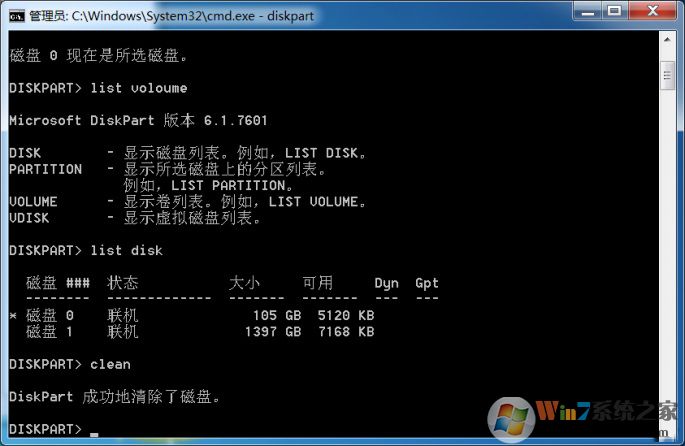
完成上述操作后,系统会提示“成功清除了磁盘”,这样该磁盘上的所有分区都会被清除。继续启动磁盘管理组件,在磁盘列表中就会看到一块黑色标记的未分配空间的磁盘,按提示右击选择“新建简单卷”,重新对硬盘进行分区即可(图2)。
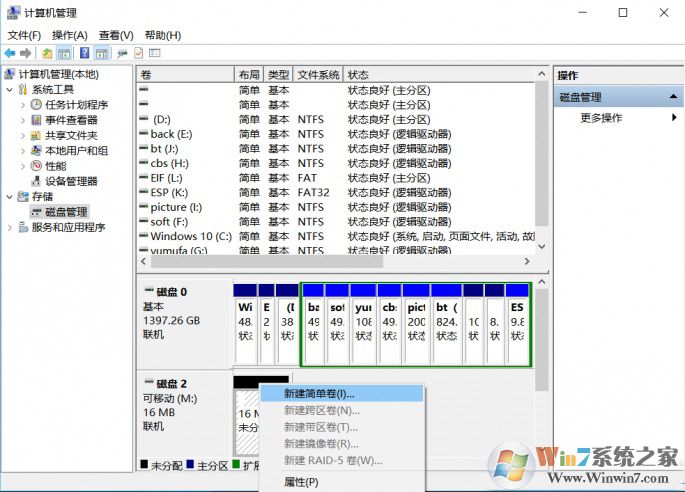
Diskpartde的“clean”参数是删除磁盘的所有分区,这种方法同样适用于闪存盘、移动硬盘等磁盘的修复,比如闪存盘(闪存盘无法在磁盘管理中的删除分区,只能通过diskpart命令删除分区)容量突然变小、移动硬盘无法格式化等,进行清零后可以重新分区完成故障的修复。再次提醒,在进行这类有风险的操作之前,一定要对重要数据事前做好安全的备份工作。

